3 metodi rapidi per registrare un file DLL

Quando si sostituisce una DLL corrotta con un nuovo file, spesso si consiglia di forzare la registrazione della DLL. Segui i nostri semplici passaggi per imparare come registrare una DLL sui sistemi Windows 10 o Windows 11!
Qual è la procedura per registrare un file DLL?
1. Registrazione tramite prompt dei comandi
- Accedi al menu Start e digita Comando . Quindi, fai clic con il pulsante destro del mouse su Prompt dei comandi e scegli Esegui come amministratore .
- Immettere il seguente comando:
regsvr32 D:\dll32\dwmapi.dll - Assicurati di sostituire il percorso sopra indicato con la posizione effettiva del file DLL sul tuo dispositivo.
- Premere il Enter tasto per eseguire il comando.
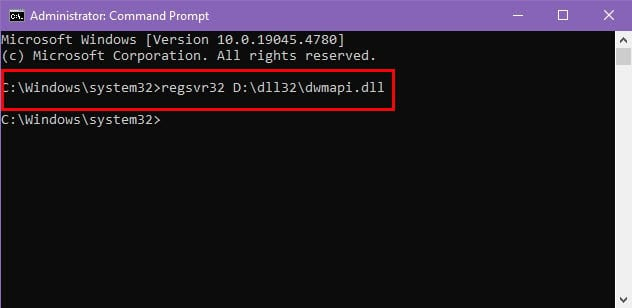
- Una finestra di dialogo mostrerà se la registrazione è riuscita o meno.
Esistono comandi aggiuntivi che è possibile utilizzare per registrare una DLL in circostanze specifiche.
Se stai lavorando su un computer a 64 bit e devi registrare una DLL a 32 bit, usa questa sintassi nel prompt dei comandi:
C:\Windows\SysWOW64\regsvr32 D:\dll32\dwmapi.dll
Per i file .NET DLL, applicare il seguente comando:
regasm D:\dll32\dwmapi.dll
In genere, per registrare un file DLL su un sistema Windows sono richiesti privilegi amministrativi.
Tuttavia, se non sei un utente amministratore e desideri registrare una DLL che consenta la registrazione per utente, puoi eseguire questo comando in CMD:
regsvr32 /n /i:user D:\dll32\dwmapi.dll
2. Registrazione con uno script PowerShell
- Cerca PowerShell nel menu Start e clicca sull’opzione Esegui come amministratore sotto l’icona dell’app sulla destra.
- Nel terminale, digitare il seguente script:
Start-Process "regsvr32"-ArgumentList "/s D:\dll32\dwmapi.dll"-Verb RunAs - Sostituisci il percorso del file DLL con quello specifico:
D:\dll32\dwmapi.dll - Premere Enter per eseguire lo script di PowerShell.
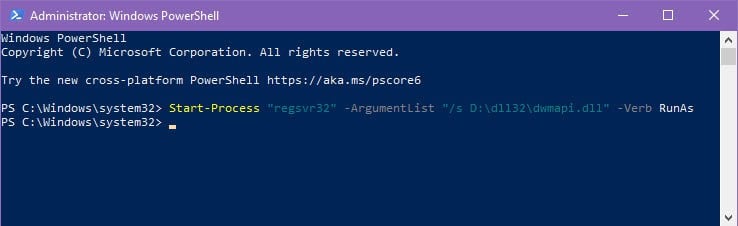
3. Registrazione tramite trascinamento della selezione
- Individuare il file regsvr32.exe che si trova in Windows > System32 .
- Ridurre a icona la finestra per riferimento futuro.
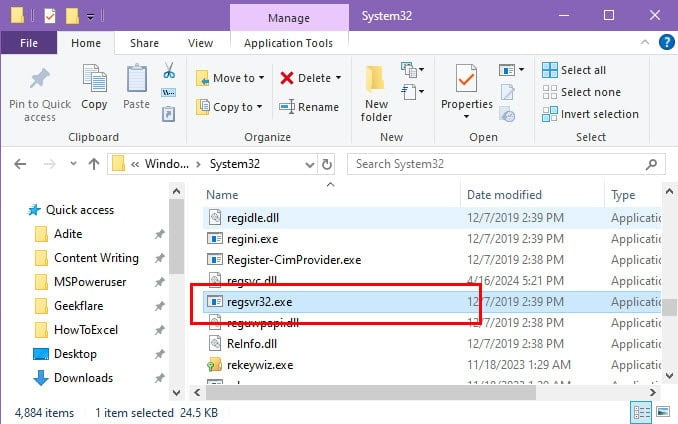
- Successivamente, vai alla posizione in cui hai memorizzato il file DLL.
- Selezionare il file DLL e trascinarlo sul file regsvr32.exe .
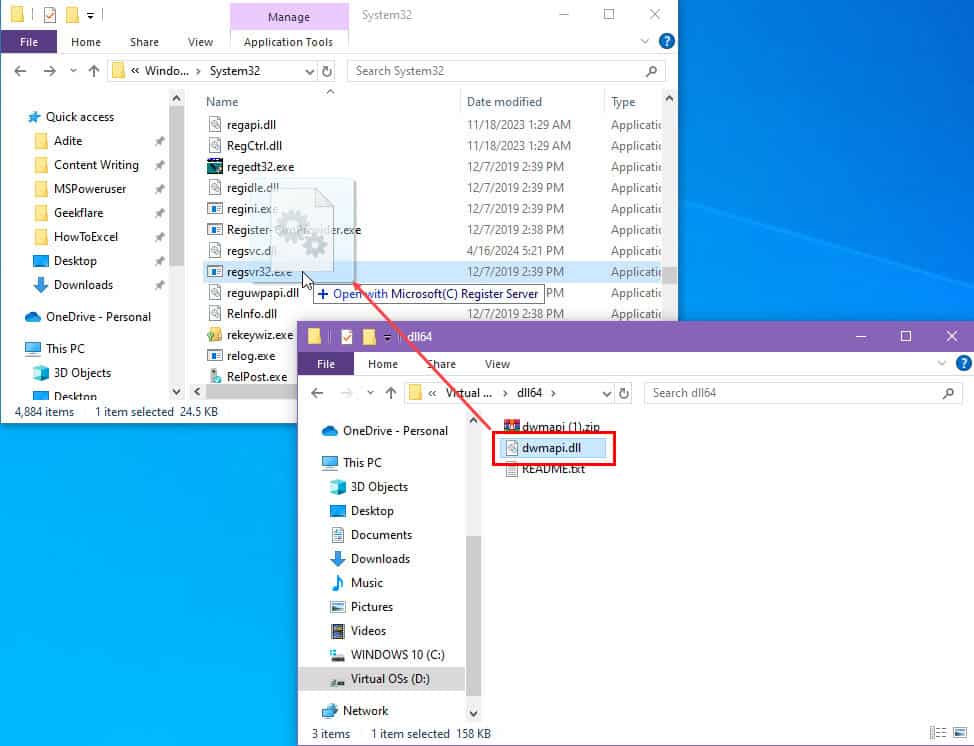
- Dovresti vedere una finestra di dialogo che conferma che il file DLL selezionato è stato caricato correttamente.
- Per registrare una DLL a 32 bit su un sistema a 64 bit , utilizzare regsvr32.exe che si trova in:
C:\Windows\SysWOW64
Come ulteriore suggerimento, se riscontri errori correlati, potresti voler provare a trovare delle soluzioni per i file DLL mancanti in Windows 11.
Hai avuto successo nella registrazione del tuo file DLL usando i metodi descritti in questa guida? Conosci metodi più rapidi che svolgano lo stesso compito? Condividi i tuoi pensieri nei commenti qui sotto!



Lascia un commento